
Řekněte mi, jak můžete převést dynamický disk na základní bez ztráty dat, říkají, že to není možné. Faktem je, že mám dva pevné disky, jeden z nich měl nainstalován systém Windows XP, přeinstaloval jsem jej na Windows 7 a nyní sedm prázdných Nechce vidět druhý 240 GB pevný disk s daty, ve Správě disků říká Dynamic Foreign. Kamkoli jsem se zeptal, každý říká, že musíte disk nejprve naformátovat a poté jej převést na ten hlavní. To znamená, že musíte odtamtud nejdříve data zkopírovat, ale ne kde, možná mi můžete říct dobré řešení, poslal jsem vám screenshot.
Artyom.
Převést dynamický disk na základní
Základní nebo základní typ disku se používá již od starověku, obsahuje hlavní oddíly používané k zavedení operačního systému a bootloader jej dokonale pochopí. Dynamický disk používá svazky místo oddílů, a co je nejdůležitější: není možné nainstalovat další dynamický systém na dynamický disk, navíc některé typy dynamických disků jsou podporovány pouze určitými verzemi systému Windows. Přestože společnost Microsoft má mnoho důvodů k použití dynamických disků, existuje mnoho důvodů, proč je nepoužívat. Vraťme se k našemu problému. Je jasně vidět, že Disk č. 2 společnosti Artyom je v Správa disků definován jako dynamický cizí, k tomu dochází a existuje cesta ven z této situace.
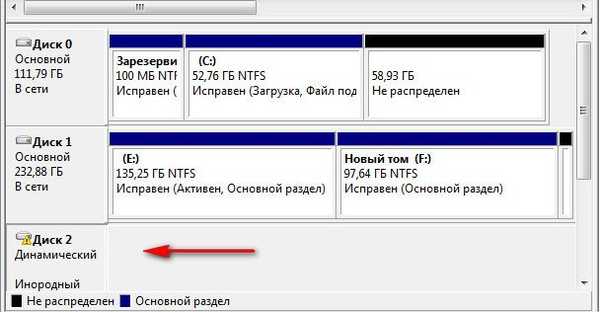
Lze převést dynamický disk na základní nebo hlavní bez nástrojů třetích stran, ale nejprve budete muset zkopírovat všechna data z dynamického disku na bezpečné místo, poté jej převeďte na základní a vraťte data na místo. Tato metoda je absolutně bezpečná, ale je dlouhá, je uvedena na konci článku, každý, kdo chce, se k ní může okamžitě dostat.
- Digrese: přečtěte si náš nový článek Jak převést dynamický disk na základní nebo základní pomocí Acronis Disk Director 11, připustit, že je o něco jednodušší než níže uvedená možnost.
Osobně používám vždy jinou metodu, je to velmi rychlé a nemusíte nic kopírovat, ale je spojeno s rizikem. Pokud uděláte něco špatně, ztratíte své soubory a budou muset být obnoveny, což ne každý může udělat. Použijeme bezplatný nástroj TestDisk a stáhneme jej na oficiální webové stránce. U 32bitové verze systému Windows, jedné verze, ale pro 64bitové verze systému Windows, pokud jste ji již stáhli, rozbalte ji a spusťte nástroj.
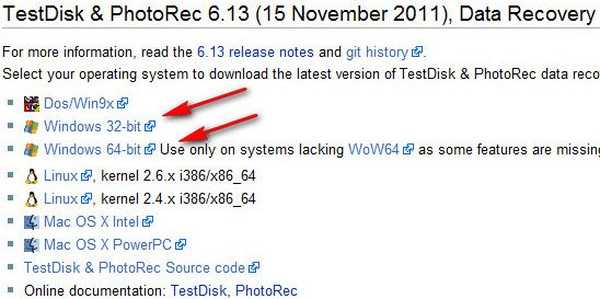
Použijeme nástroj TestDisk.
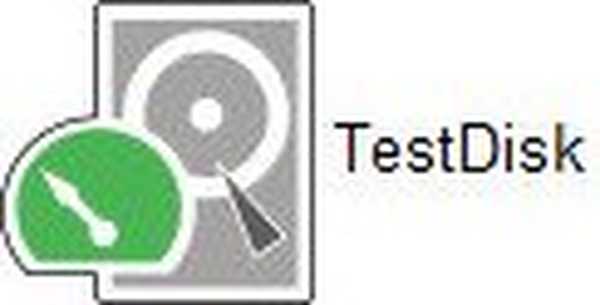 V prvním okně vyberte Vytvořit
V prvním okně vyberte Vytvořit 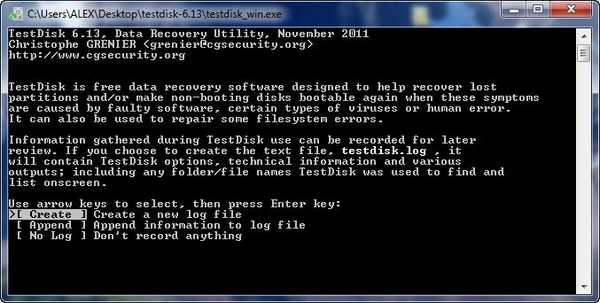
V seznamu disků, které se objeví, vyberte požadovaný pevný disk a klikněte na Pokračovat
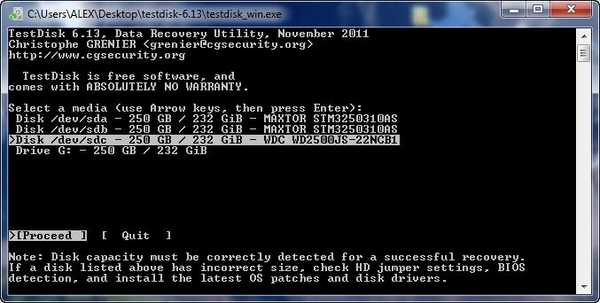
Výběr Intel
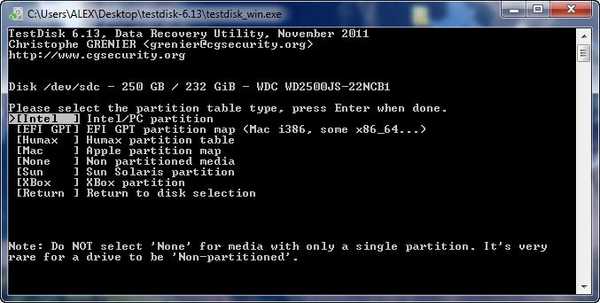
Klikněte na Analyzovat a definujte systém souborů na disku.
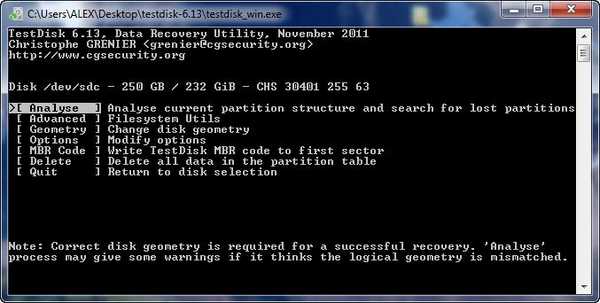
Klikněte na Záloha
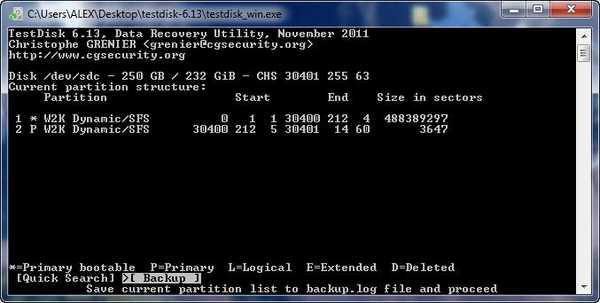
Zadejte Y a souhlasíte s převodem dynamického disku na základní.
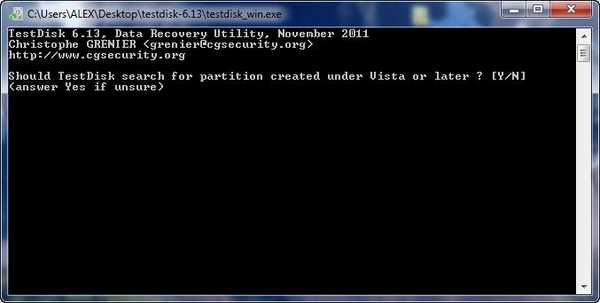
Vstoupit
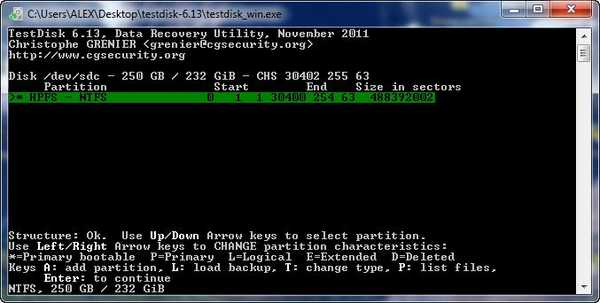
Napište
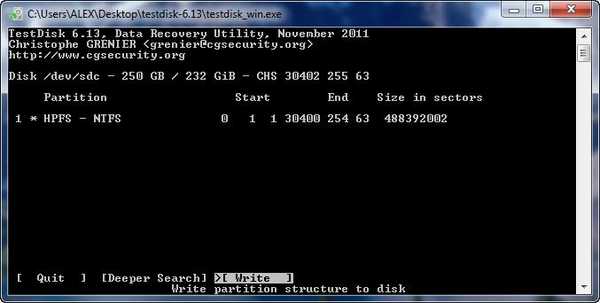
Zadejte Y, rozvržení by mělo být přirozeně anglické
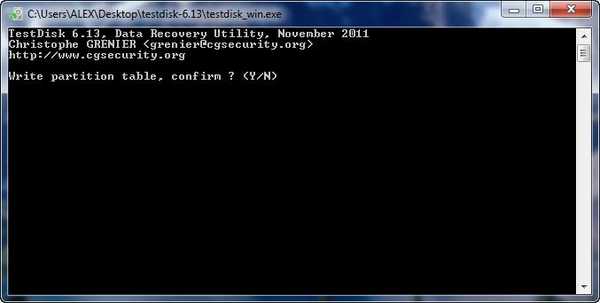 Dobře
Dobře 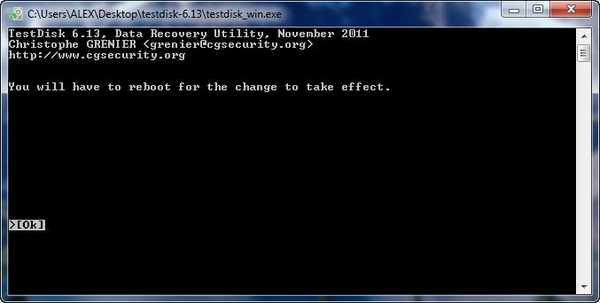
Po restartu se změny projeví.
Druhou možností je převést dynamický disk na základní, absolutně bezpečný pro vaše data, protože nejprve je zkopírujeme na bezpečné místo, například na jiný pevný disk. Dynamický disk bude před převodem na hlavní formátován a všechna data z něj budou vymazána. Klikněte pravým tlačítkem na volné místo dynamického disku a v nabídce vyberte příkaz Odstranit svazek.
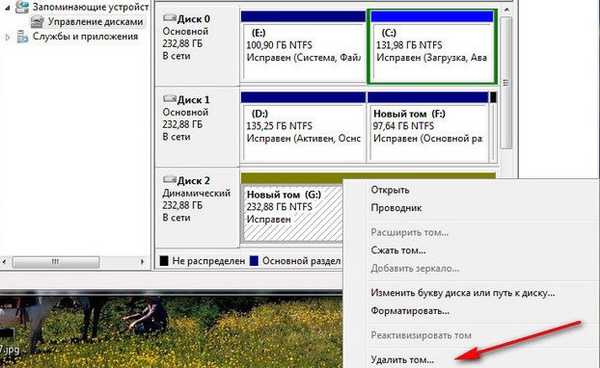
Vytvoří se nepřidělené místo, znovu klepněte pravým tlačítkem myši a vyberte příkaz Vytvořit svazek a zde vytváříte hlavní disk.
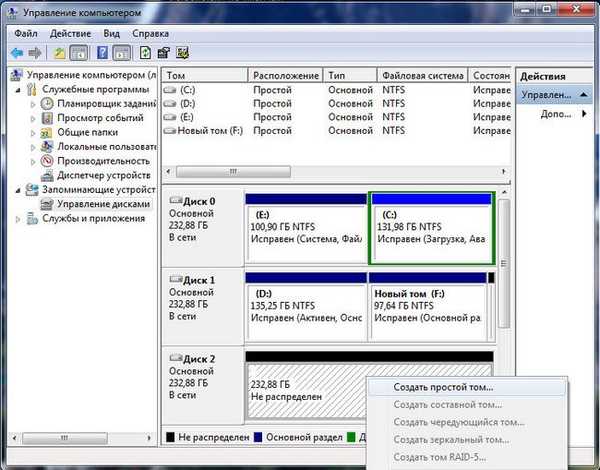
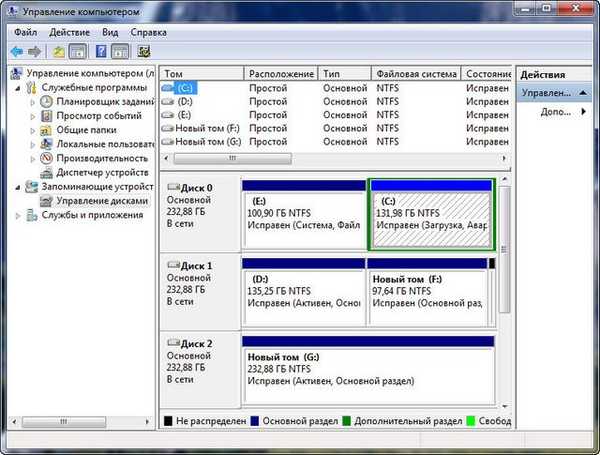
Štítky článku: Pevný disk











